|
Interaktívna podpora v prehliadači môže poskytovať digitálne riešenia problémov s balíkom Office |
Pomocou nástroja na opravu priečinka s doručenou poštou (SCANPST.EXE) môžete diagnostikovať a opraviť chyby v údajovom súbore Outlooku. Nástroj na opravu priečinka s doručenou poštou skontroluje Outlook údajové súbory v počítači a zistí, či sú v dobrom stave.
Nástroj na opravu priečinka s doručenou poštou môžete použiť v nasledujúcich situáciách:
-
Zobrazí sa hlásenie, že Outlook nedokáže otvoriť údajový súbor
-
Zobrazí sa hlásenie, že Outlook nedokáže otvoriť množinu priečinkov
-
Myslíte si, že váš údajový súbor Outlooku môže byť poškodený
Ak používate e-mailové konto Exchange, môžete offline údajový súbor Outlooku (.ost) odstrániť a Outlook pri ďalšom otvorení Outlooku znova vytvorí offline údajový súbor Outlooku (.ost).
Poznámky:
-
Nástroj na opravu priečinka s doručenou poštou sa nepripája ani neanalyzuje žiadne údaje uložené v poštovej schránke Exchange. Nástroj vyhľadá iba chyby (poškodenie) a ak nejaké existujú, môžete nástroju povoliť opravu týchto chýb. Ak sa nástroj na opravu priečinka s doručenou poštou nedá spustiť, mali by ste sa pokúsiť opraviť program Outlook.
-
Pred spustením nástroja na opravu priečinka s doručenou poštou odporúčame zálohovať existujúci údajový súbor Outlooku. Ďalšie informácie nájdete v téme Zálohovanie údajového súboru Outlooku.
Oprava údajového súboru programu Outlook (.pst)
-
Ukončite Outlook a prejdite na niektoré z nasledujúcich umiestnení súborov:
-
Outlook 2019: C:\Program Files (x86)\Microsoft Office\root\Office16
-
Outlook 2016: C:\Program Files (x86)\Microsoft Office\root\Office16
-
Outlook 2013: C:\Program Files (x86)\Microsoft Office\Office15
-
-
Otvorte položku SCANPST.EXE.
-
Vyberte položku Prehľadávať a vyberte údajový súbor programu Outlook (.pst), ktorý chcete skontrolovať. Ak potrebujete pomoc s vyhľadaním údajového súboru Outlooku, pozrite si tému Vyhľadanie údajových súborov Outlooku.
Poznámka: Počas kontroly sa predvolene vytvorí nový súbor denníka. Prípadne môžete vybrať položku Možnosti a vybrať možnosť nevytvárať denník alebo priložiť výsledky kontroly k existujúcemu súboru denníka.
-
Výberom položky Spustiť spustíte kontrolu.
-
Ak sa pri kontrole nájdu chyby, výberom položky Opraviť spustite proces ich opravy.
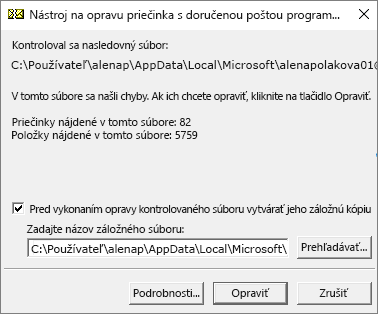
Poznámka: Pri procese opravy sa vytvorí záložný súbor. Ak chcete zmeniť predvolený názov alebo umiestnenie tohto záložného súboru, zadajte nový názov do poľa Zadajte názov záložného súboru alebo vyberte tlačidlo Prehľadávať a vyberte súbor, ktorý chcete použiť. Ak chcete opraviť údajový súbor Outlooku, možno bude potrebné spustiť nástroj niekoľkokrát. V niektorých prípadoch sa položky nemusia obnoviť, ak boli natrvalo odstránené alebo poškodené po oprave.
-
Po dokončení opravy spustite Outlook s profilom priradeným k údajovému súboru programu Outlook, ktorý ste práve opravili.
Čo sa stane po oprave údajového súboru Outlooku?
V tabla Priečinok sa môže zobraziť priečinok s názvom Obnovené osobné priečinky , ktorý obsahuje predvolené priečinky Outlook alebo stratený a nájdený priečinok. Hoci proces opravy mohol obnoviť niektoré priečinky, môžu byť prázdne. Priečinok Straty a nálezy obsahuje všetky priečinky a položky obnovené nástrojom na opravu, ktoré Outlook nemôžu umiestniť do pôvodnej štruktúry.
Vytvorenie nového údajového súboru
Môžete vytvoriť nový údajový súbor programu Outlook a presunúť položky z priečinka Straty a nálezy do tohto nového údajového súboru. Po presunutí všetkých položiek môžete odstrániť súbor .pst priečinka Obnovené osobné priečinky zahŕňajúceho aj priečinok Straty a nálezy. Ak chcete vytvoriť nový údajový súbor Outlooku, pozrite si tému Vytvorenie údajového súboru programu Outlook.
Obnovenie položiek zo súboru zálohy (.bak)
Ak sa pôvodný údajový súbor programu Outlook dá otvoriť, budete pravdepodobne môcť obnoviť ďalšie položky. Nástroj na opravu doručenej pošty vytvorí záložný súbor s rovnakým názvom ako mal pôvodný súbor, ale s príponou .bak, a uloží ho do rovnakého priečinka. Zo záložného súboru budete pravdepodobne môcť obnoviť položky, ktoré sa nástroju na opravu priečinka s doručenou poštou obnoviť nepodarilo.
-
Prejdite do priečinka, kde je uložený súbor .pst, a uvidíte, že nástroj na opravu priečinka s doručenou poštou vytvoril súbor .bak (napríklad mariakovacova01@outlook.com.bak).
-
Vytvorte kópiu súboru .bak a premenujte ju pomocou prípony bak.pst. Napríklad mariakovacova01@outlook.com.bak.pst.
-
Importujte súbor bak.pst do programu Outlook a pomocou Sprievodcu importom a exportom naimportujte všetky ďalšie obnovené položky do novovytvoreného súboru .pst.
Poznámka: Prečítajte si informácie o importe súboru .pst v téme Importovanie e-mailov, kontaktov a kalendára z outlookového .pst súboru.
Vyhľadávanie údajových súborov Outlooku
Môžete skontrolovať umiestnenie údajových súborov Outlooku v Outlooku.
-
Vyberte položku Súbor > nastavenie konta > nastavenia konta.
-
Vyberte kartu Údajové súbory .
-
Všetky údajové súbory programu Outlook (.pst) a údajové súbory offline (.ost) sú uvedené spolu s názvom konta, k ktorému sú súbory priradené.











